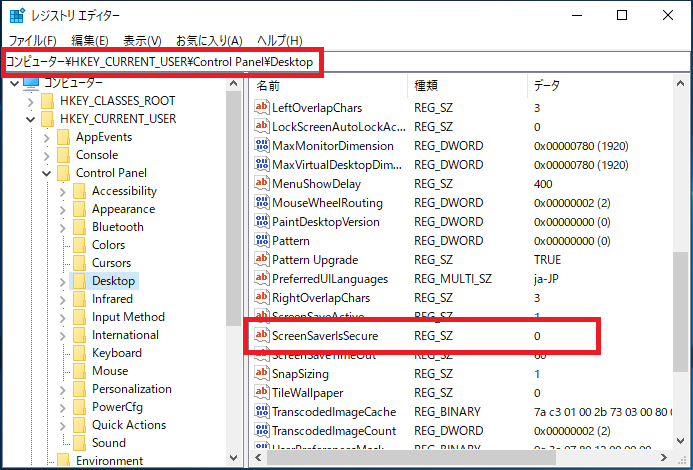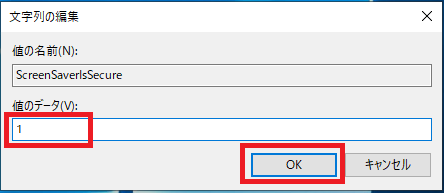Windows10の「スクリーンセーバー」設定にある「再開時にログオン画面に戻る」の項目をレジストリを編集して設定する方法の説明です。
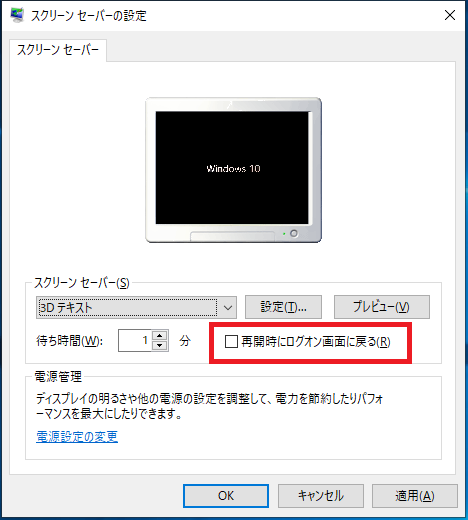
スポンサーリンク
レジストリ設定値
| キー | HKEY_CURRENT_USER\Control Panel\Desktop\ |
| 値の名前 | ScreenSaverIsSecure |
| 種類 | REG_SZ ※文字列値 |
| 値のデータ | 0 = 無効 1 = 有効 |
レジストリ設定手順
1.「スタート」を右クリックし「ファイル名を指定して実行」をクリックします。

2.名前欄に「regedit」と入力し「OK」をクリックします。
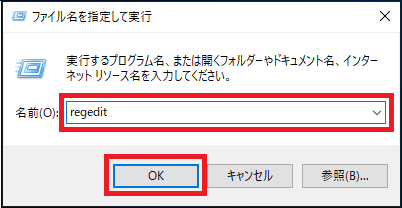
3.「ユーザーアカウント制御」が表示されるので「はい」をクリックします。

4.「レジストリエディタ」が起動するので画面左側のキーを次の順番で開きます。
「HKEY_LOCAL_MACHINE」→「Control Panel」→「Desktop」
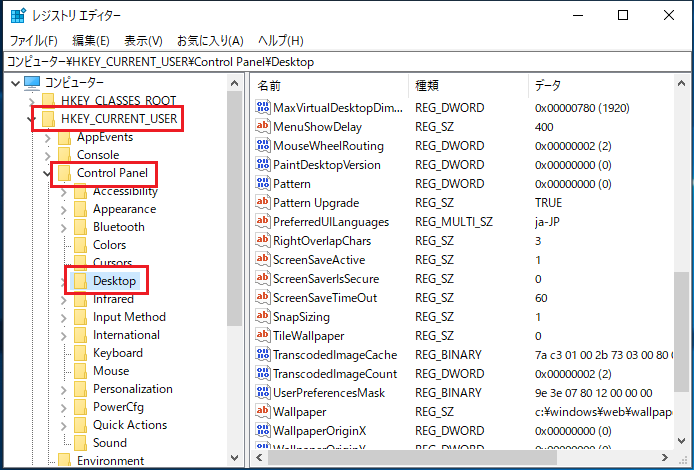
5.画面右側の「ScreenSaverIsSecure」を右クリックし「修正」をクリックします。
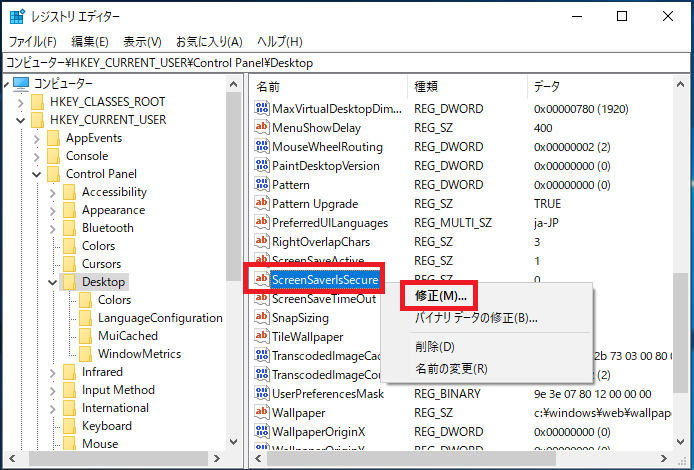
6.「値のデータ」欄に「0」か「1」を入力し「OK」をクリックします。
0 = 無効
1 = 有効
1 = 有効
以上で設定完了です。
【Windows10】スクリーンセーバー設定「再開時にログオン画面に戻る」(ローカルグループポリシー)はこちらをご覧ください。
▶【Windows10】スクリーンセーバー設定「再開時にログオン画面に戻る」(ローカルグループポリシー)